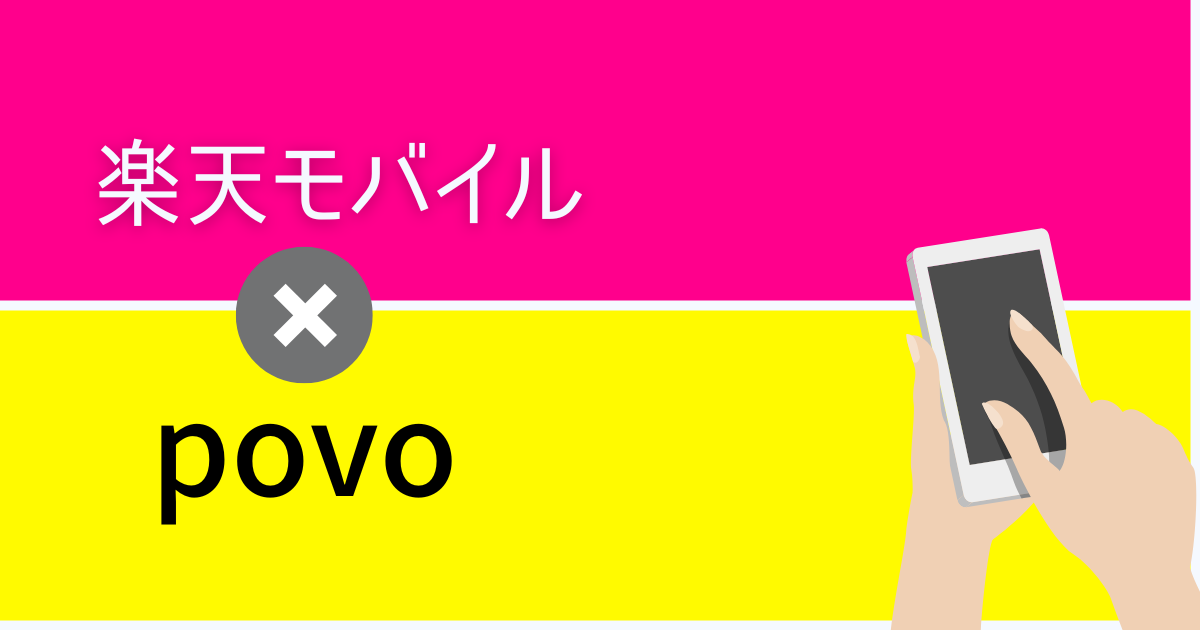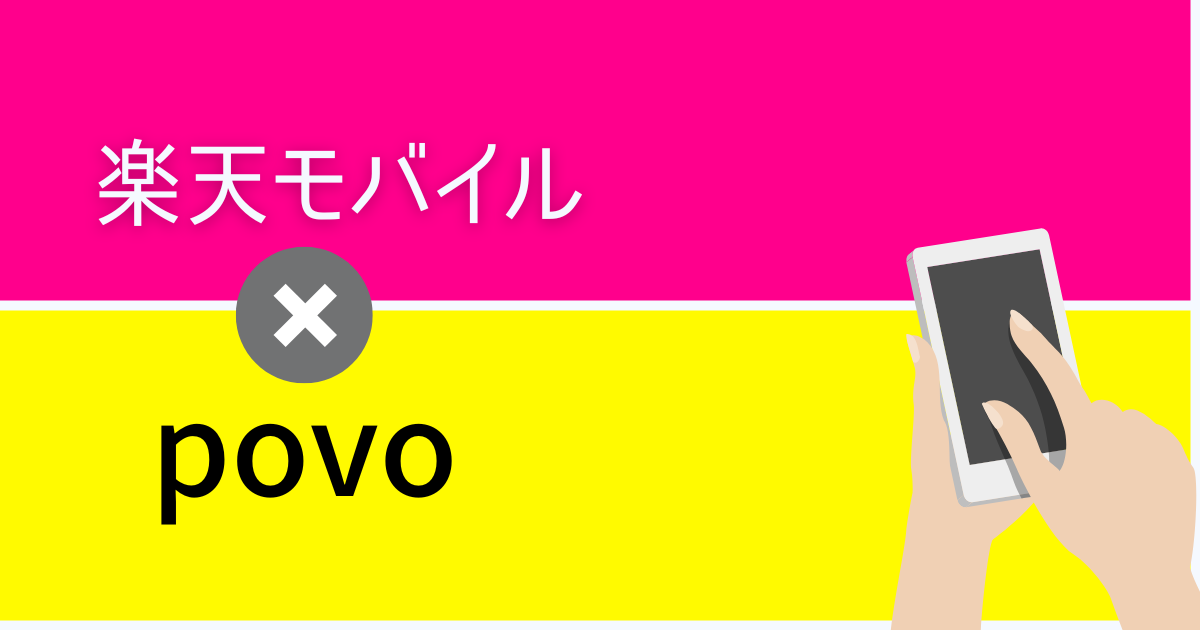広告 当サイトのコンテンツには広告を掲載しています
古いテレビでもYouTubeやプライムビデオが見たい!有線・無線どっちがいい?安く済む方法は?

最近のテレビはYouTubeやNETFLIX、プライムビデオに対応しているものも増えているので、特に周辺機器を買い足さずとも大画面でネット動画が見られます。
我が家のテレビはおそらく10年近く前のテレビなのでそのままではネット動画を見ることができません・・・
この記事では、古いテレビでネットの動画が見られる方法を紹介しています。
おすすめ動画サービス
プライムビデオ ⇒30日間無料体験
ネット動画が見られるテレビ

ネット動画が見られるテレビは案外多いものです。
買い替えるもヨシ、周辺機器を買い足すのもヨシ。
スマートテレビ
スマートテレビとは、通常のテレビの機能に加え、インターネットに接続できる機能もあるテレビです。
SNSと連携したり、テレビでもブラウザを利用できるものもあります。
とはいえ、現状では明確な定義があるわけではありません。
地上波もネット動画も視聴できるテレビ、と思っておけば間違いないでしょう。
専用アプリをインストールすることで地上波放送の視聴はもちろん、YouTubeやプライムビデオ、NETFLIXといった各種動画配信サービスを大画面のテレビで見ることができます。
利用にはWi-Fiや有線接続など、インターネットに接続できる環境が必要です。

すっごく便利なテレビだけど、ネット環境がないと使えないんだね。
高品質な製品が多い分価格も高め。


チューナーレステレビ
地上波を視聴することはできませんが、各種動画サービスを利用することができます。
NHK料金を払う必要がないテレビとして近年人気を集めています。
一般的なテレビと比較すると価格も安いので、リアルタイムでテレビを見ることがない人におすすめです。
こちらもスマートテレビと同じくインターネットに接続できる環境が必要です。


チューナーレステレビって何?チューナーレステレビがおすすめな人とチューナーレステレビでできること
HDMI端子がついているテレビ


テレビの裏側にHDMI端子があればほぼOK!
この端子があればテレビ画面でネット動画が見られます。
いちいち裏側確認するの面倒だな・・・という場合は
①テレビをつける
②入力切替ボタンを押す
③HDMIという項目があればOK
という方法でも確認できます。
古いテレビでネット動画を見る方法:ミラーリング


ミラーリングとは、スマートフォンの画面をそのままテレビやモニターに映せる機能です。
HDMI端子とケーブルがあればWi-Fi環境がなくてもテレビでネット動画が見られます。
一番簡単で最安の方法と言えるでしょう。
- ケーブルで直接繋ぐので動画の遅延や音のズレが少ない
- Wi-Fiがなくても使える
- 操作が簡単
- 料金が安く済む
- 余計なアプリのインストールが不要



サブ機があると大画面で動画視聴しつつネットサーフィンができるので便利。
iPhoneにははじめからミラーリング機能が搭載されていますが、Androidは有線接続非対応の機種もあるので確認しておきましょう。
【機種名 画面共有】【機種名 HDMI】で検索するとわかりやすいのでおすすめです。
Galaxy A シリーズ、Z Flip シリーズ、M23 5Gは有線接続ミラーリング非対応
参考 Galaxy「画面共有の方法を教えてください」
iPhoneユーザーにおすすめの有線ミラーリング機器
- Apple純正品
- 有料動画にも対応
- 充電しながらミラーリング可能
やはり純正品だけあって少々お高め。
安価な類似品も多数ありますが、最終的に行きつくのは純正品。
類似品だと有料動画(プライムビデオ、NETFLIX等)が映らないという問題が起こるそうです。
あとで買い直すなら最初から純正品を買っておいた方が結果的にお得。
- アダプタのLightning部分をiPhoneに接続
- アダプタと充電器をつなぐ
- HDMIケーブルでアダプタとテレビをつなぐ
- テレビをつけて入力をHDMIに切り替える
画像で表すとこんなかんじ。
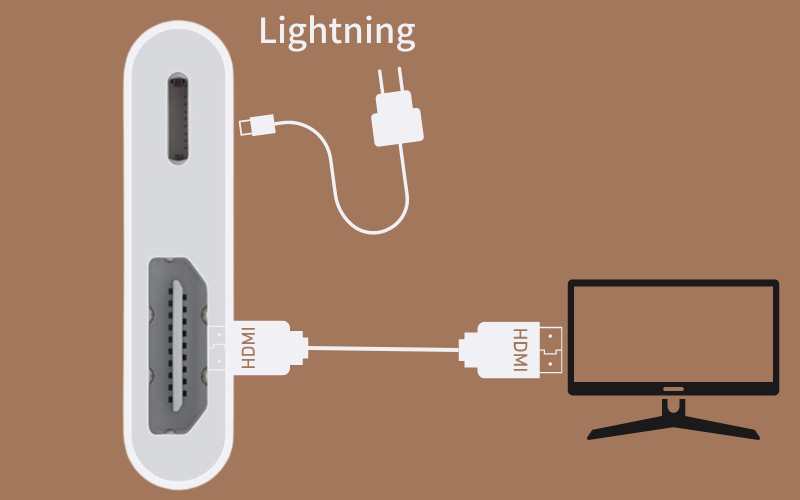
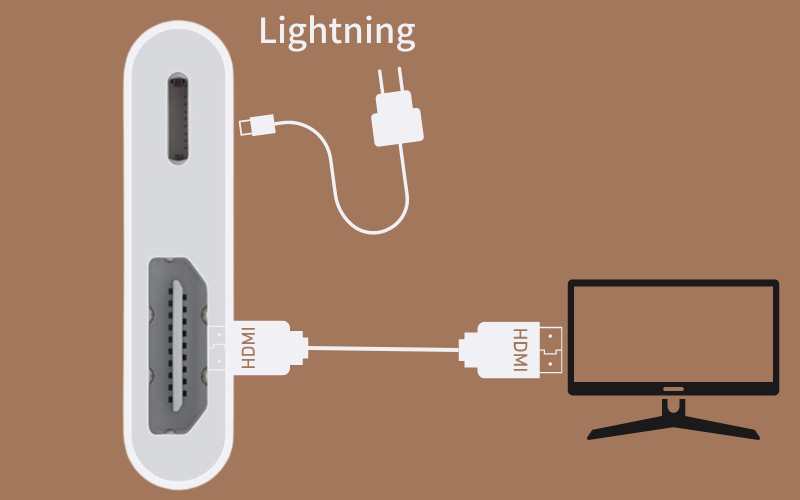
Digital AVアダプタにはHDMIケーブルが付属していないので忘れず購入しましょう。
こちらは安価な商品が多い印象です。
少しでも断線しにくいように有名メーカーのケーブルを選びましょう。
両側オスじゃないと繋がらないので注意。
Androidユーザーにおすすめの有線ミラーリング機器
- Anker製
- アダプタ不要なので見た目スッキリ
- 4K対応
Galaxyにしか対応していないの・・・?みたいな書かれ方をしていますが、有線ミラーリング対応機種なら他社端末でも使用できます。
使えなかった!という評価もありますが、スマホ自体がミラーリング非対応のものが目立ちました・・・。
購入前にしっかりチェックしておきましょう。
同時充電は出来ませんが、配線はかなりシンプルなので「とりあえず試してみたい!」という人におすすめのケーブルです。
古いテレビでネット動画を見る方法:Fire TV Stick/Chromecastを使う
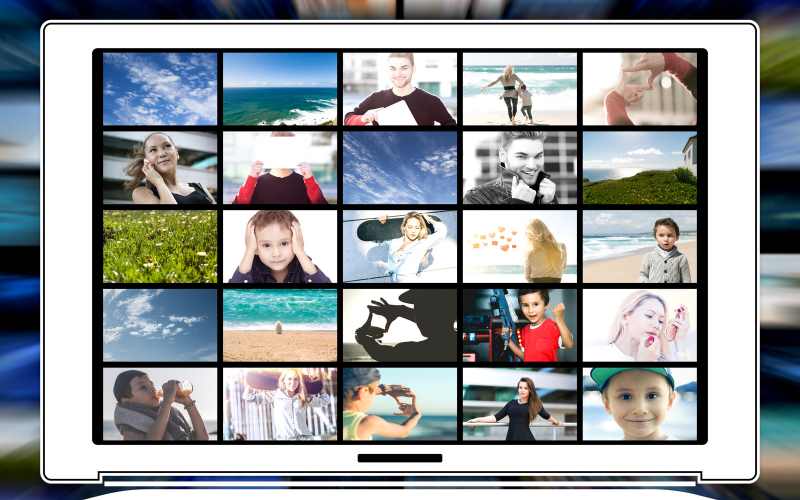
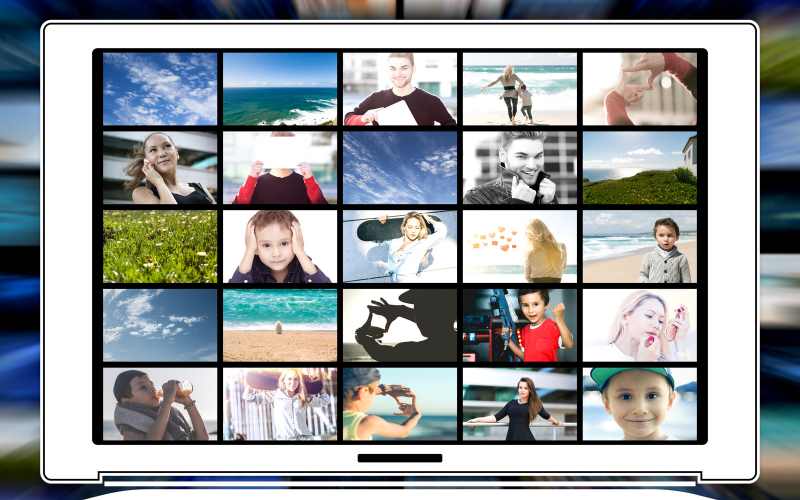
無線ミラーリングをするには専用機器が必要です。
Fire TV Stick(Amazon)、Chromecast(Google)が代表的。



どちらも聞き覚えのあるものだけど実際よくわかんないんだよね・・・
この2つってどう違うんだろう?
| Fire TV Stick | Chromecast | |
  |   | |
| 販売元 | Amazon | |
| 価格 | 4,980円~ | |
| 機能 | 各種動画サービスの視聴 音声検索 画面ミラーリング 音楽再生 ゲーム | |
| ブラウザアプリSilk Browserの利用 アレクサと連動 | Google HOMEとの連動 各種デバイスとのミラーリング | |
どちらも値段も大きくは変わらず、出来ることもほぼ同じと言えるでしょう。
動画サービスも網羅しています。
利用したいサービスに対応しているかどうかで選んでおけばOK。



Fire TV StickもChromecastも主要な動画サービスには対応してるよ!
子どもや高齢者がいる家庭やアナログ派さんにはFire TV Stick、ミニマリストや新しい機械への抵抗がない人にはChromecastがおすすめです。
Fire TV StickはiPhoneからのミラーリングには対応していませんが、アプリでの動画視聴には問題ありません。
どうしてもiPhoneでのミラーリングがしたいという場合には無料で使うならAirScreen、有料にはなりますがAirReceiver



Air Receiverは買い切り305円だから、AirScreenで有料版の切り替えを何度も勧められるよりは快適だしコスパ良し!
\ 毎日お得なタイムセール実施中 /
Fire TV Stick 第3世代
- Alexaに話しかけて音声でコンテンツを検索・再生操作
- Facebook、Twitterなど様々なウェブサイトにもアクセス可能
- テレビのHDMI端子に挿してwifiにつなぐだけの簡単セットアップ
Fire TV Stickの良いところは割と頻繁にセールをやっているところ!
逆に言えばセール以外のタイミングで買うと損した気分になります(笑)
Chromecast 第3世代
- 対応アプリは800以上
- iPhone・iPad・Android等さまざまなデバイスに対応
- Googleフォトをテレビ画面で再生
Googleらしいシンプルな佇まい。
すべてスマホで完結させたい人にピッタリ。
まとめ
- 最新テレビではなくてもネット動画をテレビに映すことは可能
- チューナーレステレビは地上波は映らないものの低価格
- 有線ミラーリングのメリットは遅延やズレの少なさ
- Fire TV Stickはセールが多い
- Chromecastはミニマリストにおすすめ
大画面でネット動画をたっぷり楽しみましょう!!